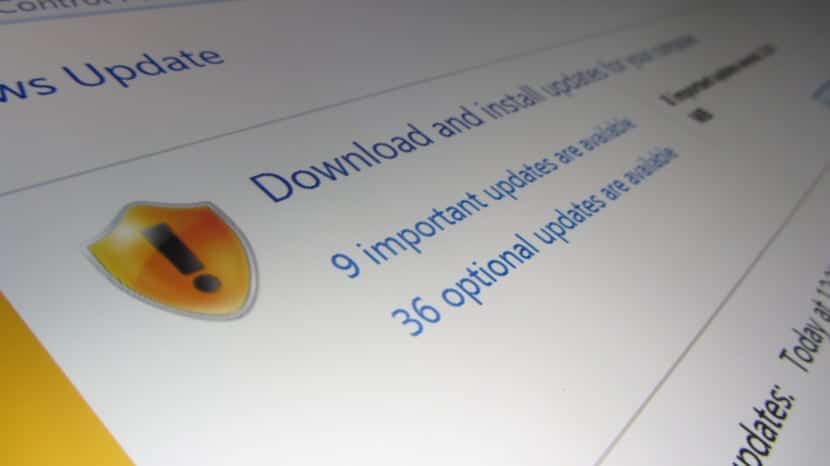
Windows Update jest ważną częścią dla wielu, ponieważ bez aktualizacji i poprawek błędów system operacyjny jest niepewny. Dlatego wielu starają się mieć go pod ręką lub w pobliżu głównych ekranów działać szybko.
Prawdopodobnie wielu z was do tej pory przeszedłeś do Windows Update od czasu powiadomienia Windows 10 Ale istnieją inne sposoby uzyskania dostępu do tego elementu w systemie Windows 10.
Utwórz kafelek za pomocą usługi Windows Update
Jednym z najszybszych sposobów jest utworzenie kafelka w menu Start, podobnie jak wiele innych aplikacji i uzyskaj dostęp do witryny Windows Update za pośrednictwem tych nowych elementów. Można to szybko utworzyć.
Najpierw przechodzimy do Ustawień, a następnie do Aktualizacji i bezpieczeństwa. Tam kliknij prawym przyciskiem myszy Windows Update. Pojawi się opcja Zakotwiczenie do początku. Naciskamy go i będziemy mieć Live Tile w menu Start z Windows Update.
Stwórz skrót na pulpicie
Inną szybką opcją jest utworzenie skrótu na pulpicie, aby był zawsze pod ręką. W tym celu naciskamy prawy przycisk w dowolnej części pulpitu i przechodzimy do opcji «Dostęp bezpośredni». Po zaznaczeniu pojawi się kreator, który poprowadzi nas do utworzenia skrótu.
Najpierw musimy wprowadzić ten tekst: «ms-settings: windowsupdate»Następnie wciskamy następny przycisk i wpisujemy nazwę skrótu, który w tym przypadku będzie się nazywał Windows Update, możemy go też nazwać aktualizacjami lub podobnymi, jeśli chcemy szybko zapamiętać. Po nazwie kliknij Zakończ i to wszystko. Będziemy więc mieli bezpośredni dostęp do Windows Update na naszym pulpicie.
Jednak, aby iść szybciej, po utworzeniu ten skrót możemy zakotwiczyć w dolnym panelu systemu Windows 10, używając go jako stacji dokującej, ale także uruchamiając go szybko i bez zakłócania pulpitu.
Są to dwie istniejące metody tworzenia skrótów tego elementu, tak ważnego dla niektórych. Teraz od Ciebie zależy, którą metodę zastosujesz.